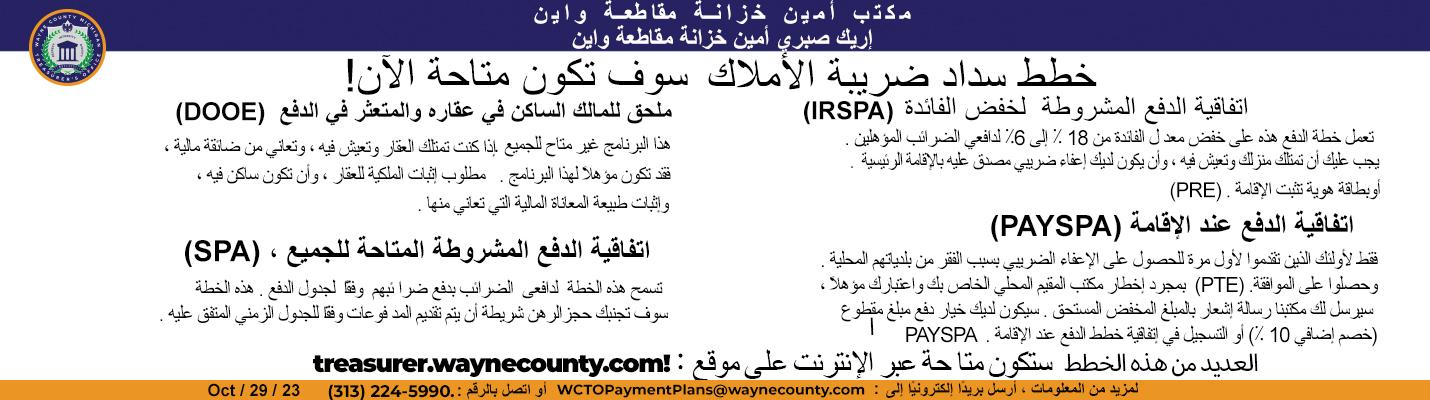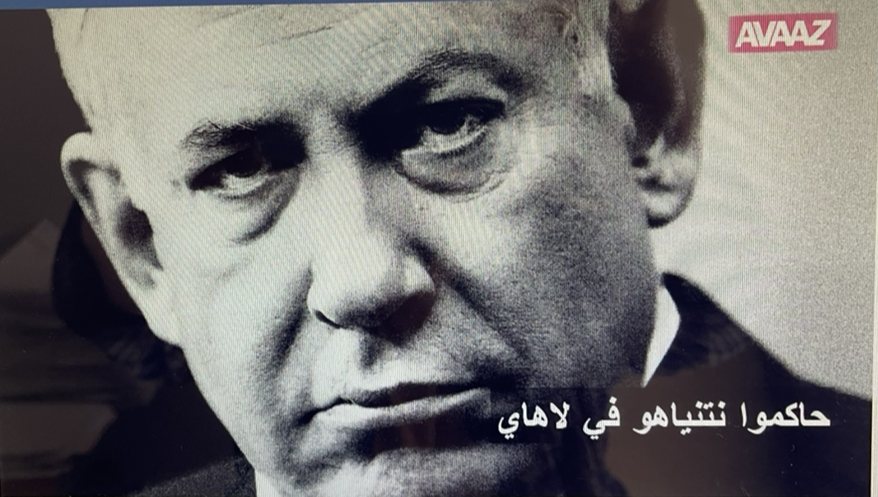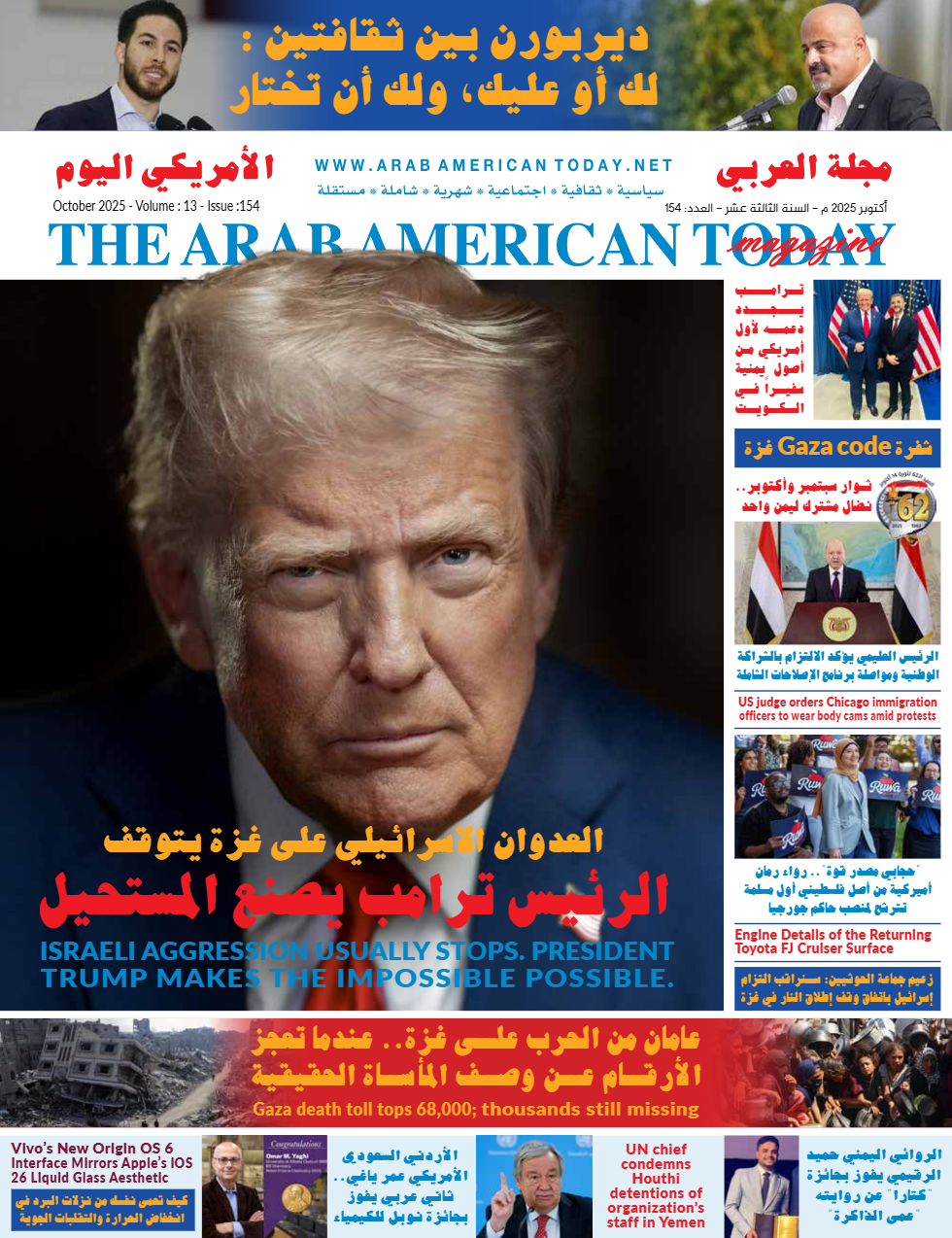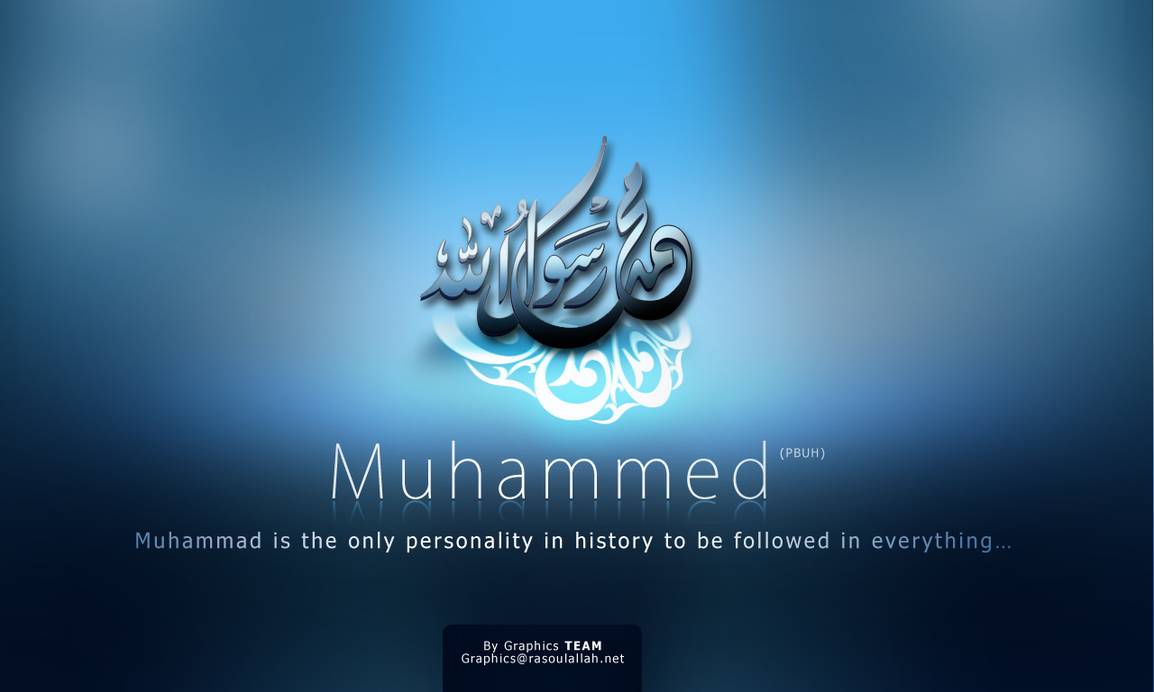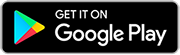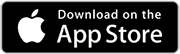التصفح الآمن.. خطوات رفع إعدادات الخصوصية في أشهر متصفحات الإنترنت
مصدر: Browser privacy boost: Here are the settings to change in Chrome, Firefox, Safari, Edge and Brave
2020-10-11

نشر موقع «سي نت» المهتم بشؤون التكنولوجيا والبرمجيات تقريرًا للكاتبة راي هودج أوضحت فيه طريقة الحفاظ على خصوصية المستخدم لمتصفحات الويب المختلفة، عن طريق إجراء بعض التعديلات البسيطة على المتصفح.
تقول الكاتبة في مستهل تقريرها إن الخصوصية تُعد الآن أولوية لدى مُصممي متصفحات الويب المختلفة، لكنهم قد لا يذهبون إلى المدى الذي ينشده المستخدم في مكافحة أدوات تتبع صناعة الإعلانات المنتشرة على الويب.
وتُقدم الكاتبة نظرة على كيفية تحسين إعدادات الخصوصية للمستخدم للتغلب على هذا التتبع عبر الإنترنت.
دفعت مشكلات مثل فضيحة شركة كامبريدج أناليتيكا التي كشف فيها فيسبوك عن تسرب بيانات ملايين المستخدمين إلى وَضْع حماية الخصوصية على قائمة أولويات شركات سيلكون فالي عن طريق توضيح كيفية جَمْع الشركات بيانات عديدة عن المستخدم أثناء تصفحه الإنترنت. وهدفهم من جمع تلك البيانات هو إنشاء ملف تعريف غني بالتفاصيل عن المستخدم والتي تجعل منه هدفًا لإعلانات أكثر دقة وقابلة للنقر ومن ثم مربحة.
وتلفت الكاتبة إلى أن شركتي أبل وجوجل تخوضان حربًا تنافسية على شبكة الإنترنت، مع سَعْي جوجل بقوة من أجل شبكة ويب تفاعلية لمنافسة التطبيقات المحلية وتحرُّك أبل ببطء أكثر مدفوعة جزئيًّا بالقلق من أن هذه الميزات الجديدة سوف تُفاقِم مشكلات الأمان وستكون مزعجة للمستخدمين. وتضيف الخصوصية بُعدًا آخر إلى المنافسة وإلى قرار اختيار متصفح دون غيره.
وقد جعلت أبل الخصوصية أولوية قصوى في كل منتجاتها، بما في ذلك متصفح سفاري. وبالنسبة إلى متصفح بريف، تُعد الخصوصية هدفًا جوهريًّا، وقد بدأت موزيلا وميكروسوفت في الترويج للخصوصية باعتبارها طريقة للتمييز بين متصفحاتهما وبين جوجل كروم. ولكن بدأ مصممو كروم في إنشاء «صندوق حماية الخصوصية» على الرغم من اعتماد جوجل على عائدات الإعلانات.
وتشير الكاتبة إلى أنه وفيما يتعلق بجميع المتصفحات المدرجة في هذا التقرير، يمكن للمستخدم تعزيز الخصوصية عن طريق تغيير محرك البحث الافتراضي. على سبيل المثال، جرب محرك البحث «داك داك جو»، ورغم أن نتائج البحث الخاصة بهذا المحرك قد لا تكون مفيدة أو عميقة مثل نتائج بحث محرك جوجل، إلا أن «داك داك جو» هو المحرك المفضل منذ مدة طويلة بين المهتمين بالخصوصية، وذلك لرفضه السماح بتتبع عمليات بحث المستخدم.
تشمل الخيارات العامة الأخرى التي تعزز الخصوصية تعطيل تتبع موقع المتصفح وميزات الإكمال التلقائي لمحرك البحث وإيقاف تشغيل الملء التلقائي لكلمات المرور وحذف محفوظات التصفح بانتظام.
وتنصح الكاتبة بتجربة إحدى الشبكات الافتراضية الخاصة التي استعرضها موقع سي نت والتي تعمل مع جميع المتصفحات، إذا كان المستخدم يريد نقل الخصوصية إلى المستوى التالي. ولكن في الوقت نفسه، تعرض الكاتبة بعض الإعدادات البسيطة التي يمكن للمستخدم تغييرها في متصفحه الحالي للمساعدة في إبعاد جزء كبير من أدوات التتبع الإعلانية.
متصفح كروم
لسوء الحظ، رغم شهرة متصفح جوجل كروم باعتباره أكثر متصفحات الويب استخدامًا، إلا أنه يُعتقد أيضًا أنه أحد متصفحات الويب التي لا تقدم كثيرًا من ميزات الخصوصية عند استخدامه خارج صندوق الحماية مباشرةً، ومع ذلك، وعلى الجانب الإيجابي، سمحتْ دعائم كروم المرنة المفتوحة المصدر للمطورين المستقلين بإطلاق عدد كبير من الإضافات التي تركِّز على الخصوصية للتخلص من أدوات التعقب.
وفي متجر كروم، انقر فوق زر (الملحقات) على اليسار واكتب اسم الملحق الذي تبحث عنه في شريط البحث. وبمجرد العثور على الملحق المرغوب فيه في نتائج البحث، انقر فوق زر (إضافة إلى كروم). سينبثق مربع حوار يشرح الأذونات التي ستوفرها الملحقات إلى متصفحك. انقر فوق (إضافة ملحق) لإضافة الملحق إلى متصفحك.
وتنوّه الكاتبة إلى أنه في حال رغبة المستخدم في تغيير رأيه، فبإمكانه إدارة الملحقات أو إزالتها عن طريق فتح كروم والنقر فوق قائمة (المزيد) على اليمين. ثم حدد (المزيد من الأدوات) ثم (الملحقات). ومن هنا، سيتمكن المستخدم أيضًا من معرفة المزيد حول الإضافة بالنقر فوق (التفاصيل).
وتعرض الكاتبة أربعة ملحقات يُنصَح بالنظر إليها عند البدء، وهي الحذف التلقائي لملفات تعريف الارتباط (Cookie Autodelete) ومانع الإعلانات (uBlock Origin) وغرير الخصوصية (Privacy Badger) وإتش تي تي بي إس في كل مكان (HTTPS Everywhere).
والخبر المؤسف لمستخدمي أندرويد هو أن الملحقات لا تعمل، لذلك سيتعين على هؤلاء المستخدمين تبديل المتصفحات تمامًا إلى شيء مثل تطبيق «داك داك جو».
وفي نفس القائمة ثلاثية النقاط في كروم، يمكن للمستخدم أيضًا حظر ملفات تعريف الارتباط للجهات الخارجية عن طريق الضغط على خيار (الإعدادات)، ثم انتقل إلى أسفل إلى خيار (الخصوصية والأمان) ثم اضغط على خيار (ملفات تعريف الارتباط وبيانات الموقع الأخرى). من هنا، حدد (حظر ملفات تعريف الارتباط للجهات الخارجية).

متصفح سفاري
يُشغِّل متصفح سفاري افتراضيًّا أداة منع التتبع الذكي الخاصة به لإبقائك متقدمًا بخطوة في مواجهة مشاكل الخصوصية. ومع ذلك، لم تعمل الأداة دائمًا بسلاسة منذ ظهورها لأول مرة في عام 2017. وقد اكتشف باحثو جوجل كيف يمكن استخدام خاصية منع التتبع الذكي نفسها لتتبع المستخدمين، على الرغم من أن شركة أبل أوقفت هذه المشكلة.
سيتيح الإصدار الجديد من متصفح سفاري (سفاري 14)، الذي أُعلِن عنه في يونيو (حزيران) وسيصل في وقت لاحق في عام 2020 مع نظام تشغيل «ماك أو إس بيج سور» الجديد، للمستخدم معرفة أدوات التتبع الإعلانية التي تم التعرُّف عليها أثناء تصفح المستخدم لمواقع الويب ويُقدم عنها تقريرًا للمستخدم خلال الـ 30 يومًا الماضية كما سيخبر المستخدم أيضًا بمواقع الويب التي أتى منها هؤلاء المتعقبون.
وللتحقق من أن ميزة الحظر قيد التشغيل، افتح متصفح سفاري وانقر فوق خيار (التفضيلات)، ثم (الخصوصية)، ثم حدد المربع الموجود بجوار خيار (حظر التعقب عبر المواقع).
وتشير الكاتبة إلى أنه بإمكان المستخدم أيضًا حذف ملفات تعريف الارتباط يدويًّا. اضغط على (إدارة بيانات موقع الويب) لمعرفة المواقع التي تركت أدوات التتبع وملفات تعريف الارتباط معلقة في متصفحك. وانقر فوق (إزالة) بجوار أي من أدوات التتبع الفردية التي ترغب في التخلص منها، أو اختر القائمة بأكملها فحسب بالنقر فوق (إزالة الكل) في الجزء السفلي من الشاشة.
يمكن أن تكون ملفات تعريف الارتباط مفيدة، إنها ليست تطفلية فقط، ولكن يمكن استخدامها في الحصول على خصوصية أقوى، ويمكن للمستخدم حظرها تمامًا، كل من ملفات تعريف الارتباط الخاصة بالطرف الأول من ناشر موقع الويب وملفات تعريف ارتباط الجهات الخارجية مثل المعلنين. وللقيام بذلك، حدد المربع بجوار خيار (حظر جميع ملفات تعريف الارتباط). وستبدأ أبل في حظر معظم ملفات تعريف الارتباط للجهات الخارجية افتراضيًّا باستخدام نظام ماك أو إس بيج سور وآي أو إس 14.
وفي حال كان المستخدم يبحث عن مستوًى آخر من الخصوصية، فبإمكانه أيضًا تثبيت ملحقات مفيدة من متجر التطبيقات مثل «جوستري لايت فور سفاري» (Ghostery Lite for Safari) و«أدبلوك بلاس» (AdBlock Plus).
متصفح إيدج
يشتمل متصفح مايكروسوفت إيدج على بعض خيارات الخصوصية المبسَّطة وخيارات لـ«حظر التتبع» في شاشته الرئيسة. داخل إيدج، اضغط على النقاط الثلاثة في أعلى الزاوية اليمنى من الشاشة ثم اضغط على خيار (الإعدادات). ومن القائمة التي تظهر بعد ذلك على اليسار، اضغط على خيار (الخصوصية والخدمات).
ستتاح للمستخدم ثلاثة إعدادات للاختيار من بينها: أساسي ومتوازن وصارم. ويستخدم متصفح إيدج الإعداد «متوازن» افتراضيًّا، والذي يمنع أدوات التتبع من العمل في المواقع التي لم تقم بزيارتها بينما لا يزال متساهلًا بدرجة كافية لحماية معظم المواقع من بعض مشكلات التحميل التي قد تحدث مع تشديد الأمان. وبالمثل، قد يتداخل الإعداد «صارم» مع طريقة عمل بعض المواقع، ولكنه سيحظر أكبر عدد من أدوات التتبع. ويحظر الإعداد «أساسي» أدوات التتبع المُستخدَمة في التشفير وإنشاء بصمة الأصابع.

متصفح فايرفوكس
توضح الكاتبة أن إعدادات الخصوصية الافتراضية لمتصفح فايرفوكس تتميز بأنها أكثر حماية من تلك الخاصة بمتصفح كروم وإيدج، كما يحتوي المتصفح على المزيد من خيارات الخصوصية غير المرئية أيضًا.
من داخل قائمة فايرفوكس الرئيسة، أو من داخل أيقونة الخطوط الثلاثة الأفقية في أعلى الجهة اليمنى من شريط الأدوات، اضغط على خيار (التفضيلات). وبمجرد فتح نافذة التفضيلات، انقر فوق (الخصوصية والأمان).
من هنا، سيتمكن المستخدم من الاختيار من بين ثلاثة خيارات: قياسي وصارم ومخصص. القياسي، وهو الإعداد الافتراضي لمتصفح فايرفوكس، ويتيح حظر أدوات التتبع وملفات تعريف الارتباط التابعة للجهات الخارجية. وقد يؤدي تحديد الخيار (صارم) إلى تأثر بعض مواقع الويب عند التصفح، لكنه يحظر كل شيء محظور في الوضع قياسي، بالإضافة إلى بصمات الأصابع وأدوات التتبع في جميع النوافذ. والخيار (مخصص) يستحق الاستكشاف للمستخدمين الذين يرغبون في ضبط المتصفح بحسب تفضيلاتهم الخاصة لحظر أدوات التتبع.
ولتفعِيل إعدادات التتبع الجديدة بعد تحديد مستوى الخصوصية، ينبغي النقر فوق زر (إعادة تحميل كل علامات التبويب) الذي يظهر على الشاشة.